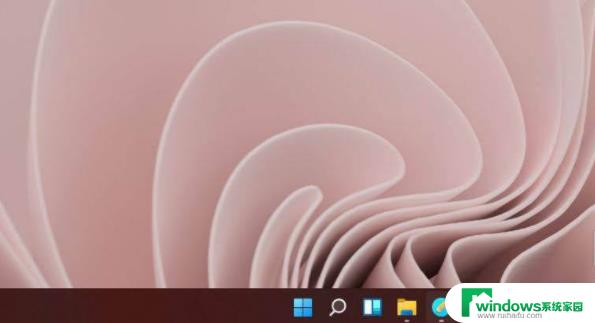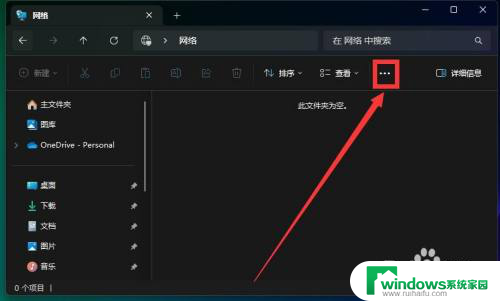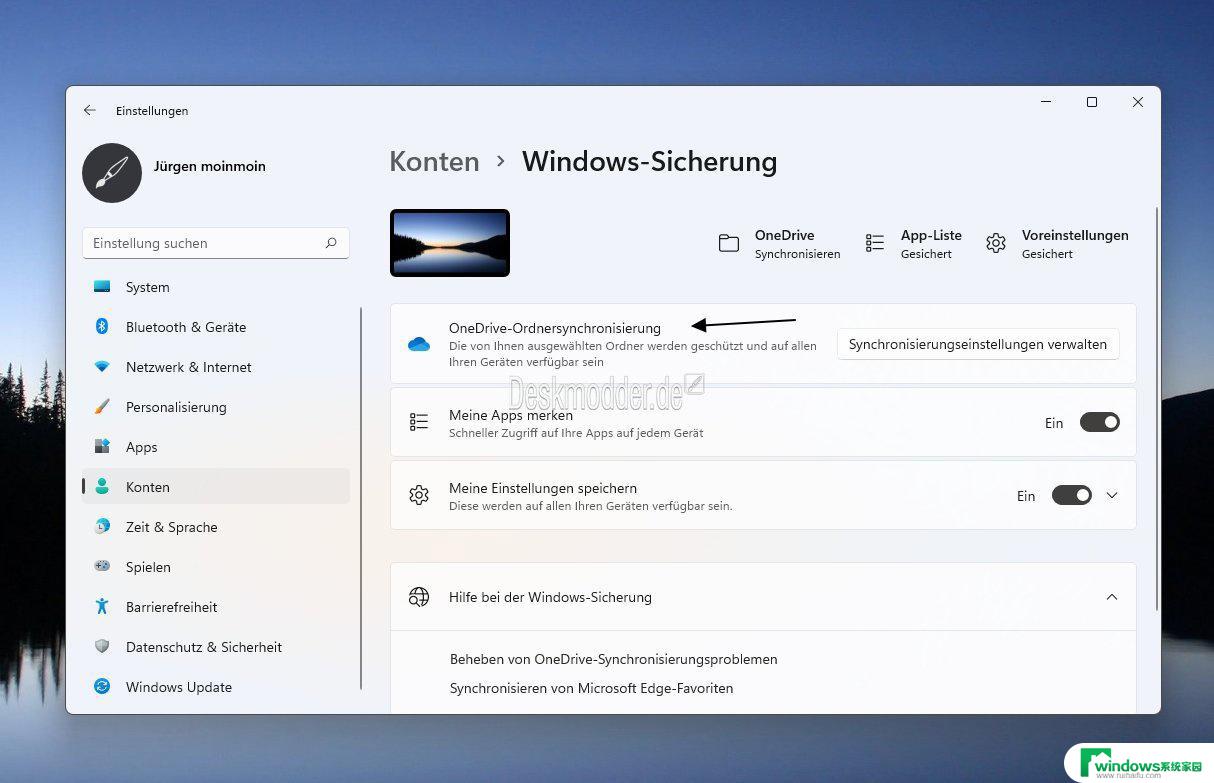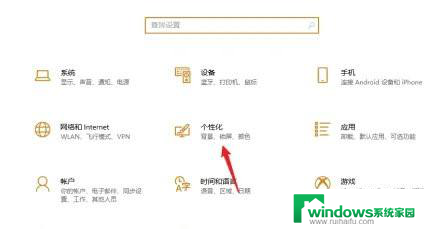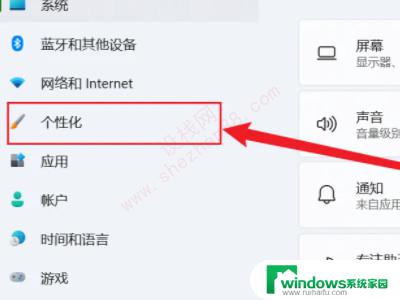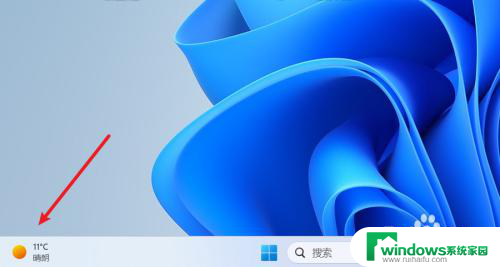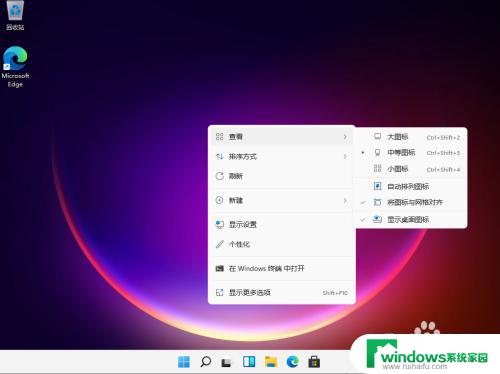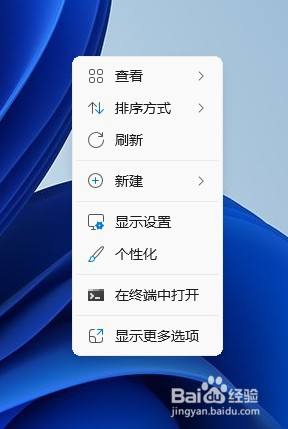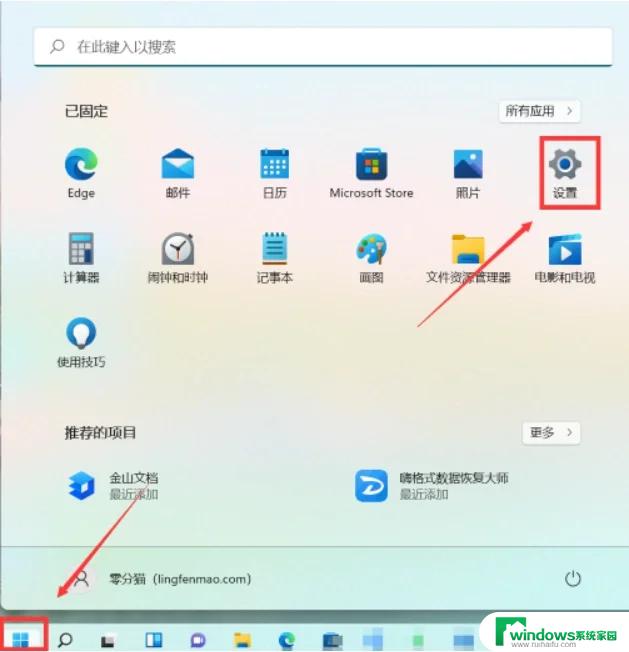win11的双桌面如何用 Win11如何创建多个桌面
更新时间:2025-01-14 09:37:04作者:jiang
Win11的双桌面功能为用户带来了更加便捷的多任务处理体验,通过Win11创建多个桌面,用户可以将不同的工作内容分门别类地放置在不同的桌面上,避免混乱和干扰。这样一来用户可以更加高效地管理自己的工作和娱乐任务,提高工作效率和生活品质。Win11的双桌面功能为用户带来了更加便捷的多任务处理体验。
方法如下:
1.在任务栏空白处点击鼠标右键,点击弹出的【任务栏设置】。

2.打开“任务视图”开关。
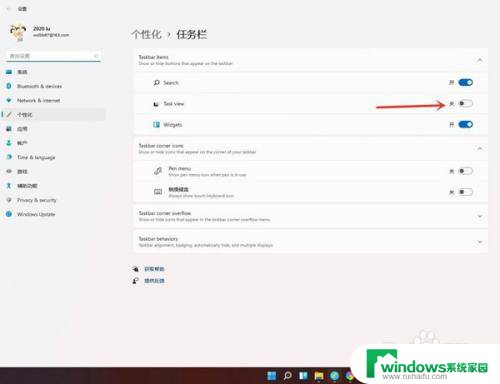
3.点击任务栏上的【任务视图】按钮。
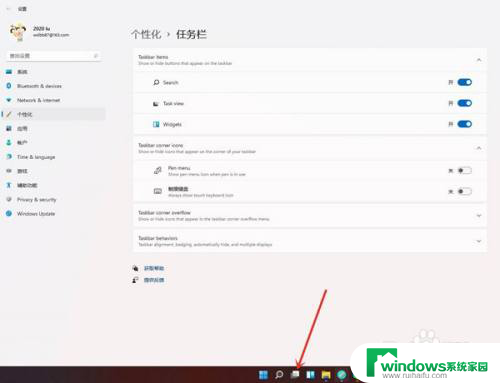
4.进入任务视图界面,点击【新建桌面】,即可新建一个虚拟桌面。
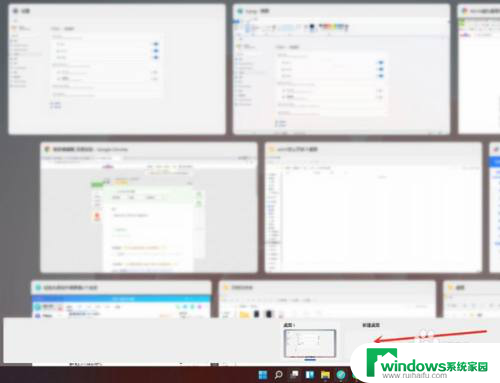
5.将光标放在“虚拟桌面”的缩略图上面,点击右上角【X】。即可关闭虚拟桌面。
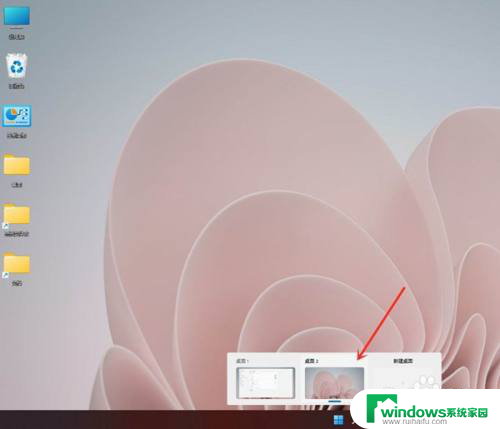
6.结果展示。
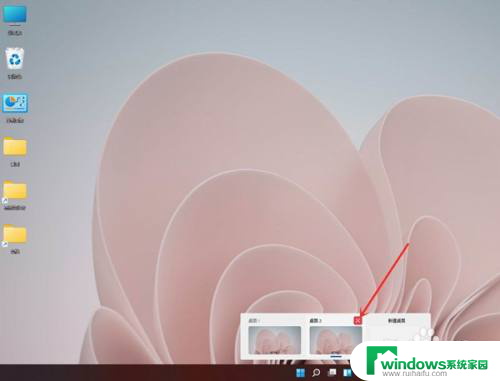
7.
以上就是关于Win11如何创建多个窗口的方法啦,希望对你有帮助。
以上就是win11的双桌面如何用的全部内容,如果有遇到这种情况,那么你就可以根据小编的操作来进行解决,非常的简单快速,一步到位。